फिक्स: लॉजिटेक कंकड़ M350 मैकबुक / मैकओएस से कनेक्ट नहीं हो रहा है
अनेक वस्तुओं का संग्रह / / July 31, 2022
इसमें कुछ भी गलत नहीं है LOGITECH कंकड़ M350 माउस, लेकिन यह रोजमर्रा के उपयोग के लिए आदर्श नहीं है। इसके लो प्रोफाइल और छोटे फॉर्म फैक्टर के कारण, इसे आसानी से लैपटॉप बैग में रखा जा सकता है, लेकिन यह लंबे समय तक उपयोग करने के लिए विशेष रूप से आरामदायक नहीं है। अपने USB रिसीवर या ब्लूटूथ का उपयोग करते हुए, यह वायरलेस माउस बहुत सीधा है। हालाँकि, आप अपनी पसंद के आधार पर इसके सेंसर को कस्टमाइज़ नहीं कर सकते हैं, इसलिए इसका प्रदर्शन सबसे अच्छा औसत दर्जे का है।
इन सबके बावजूद, कभी-कभी Logitech Pebble M350 Macbook/macOS से कनेक्ट नहीं हो रहा है। जी हां, इस मामले को लेकर कई खबरें आ रही हैं। खैर, इसलिए हम इस लेख के साथ हैं; यहाँ, हम आपको बताएंगे कि कैसे ठीक करें अगर Logitech Pebble M350 मैकबुक/मैकओएस से कनेक्ट नहीं हो रहा है। इसलिए, आइए गाइड के साथ शुरुआत करें:
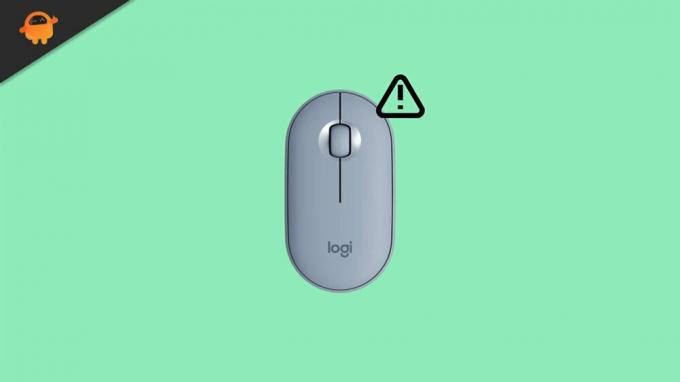
पृष्ठ सामग्री
-
लॉजिटेक कंकड़ M350 को कैसे ठीक करें मैकबुक / मैकओएस से कनेक्ट नहीं हो रहा है
- फिक्स 1: अपने माउस को फिर से कनेक्ट करें
- फिक्स 2: अपने डिवाइस को रिबूट करें
- फिक्स 3: macOS को अपडेट करें
- फिक्स 5: क्षति के लिए जाँच करें
- फिक्स 6: पावर साइकिल योर माउस
- फिक्स 7: डैमेज बैटरियों
- फिक्स 8: कोई अन्य डिवाइस कनेक्ट नहीं है
- फिक्स 9: लॉजिटेक यूनिफाइंग सॉफ्टवेयर को अपडेट करें
- फिक्स 10: लॉजिटेक हेल्प डेस्क तक पहुंचें
लॉजिटेक कंकड़ M350 को कैसे ठीक करें मैकबुक / मैकओएस से कनेक्ट नहीं हो रहा है
आप इस गाइड में आगे चर्चा की गई विधियों का उपयोग करके Logitech Pebble M350 के मैकबुक / मैकओएस मुद्दे से कनेक्ट नहीं होने को ठीक कर सकते हैं। तो, चिंता न करें और गाइड को अंत तक पढ़ें। इसलिए, चलिए शुरू करते हैं:
फिक्स 1: अपने माउस को फिर से कनेक्ट करें
आपके माउस में तकनीकी समस्या हो सकती है यदि वह मैकबुक/मैकओएस से कनेक्ट नहीं होता है। मैं इस मामले में आपके माउस को फिर से जोड़ने की सलाह देता हूं।
कनेक्ट नहीं होने की समस्या को कई उपयोगकर्ताओं द्वारा अपने माउस को जोड़ने के बाद हल किए जाने की सूचना दी गई है। यदि आप इसे करने से परिचित नहीं हैं, तो ये कदम मदद कर सकते हैं:
विज्ञापनों
- सबसे पहले, अपने लॉजिटेक कंकड़ M350 को चालू करें।
- फिर जिस चैनल से आप जुड़ना चाहते हैं उस चैनल पर कनेक्ट पर क्लिक करें।
- इतना ही। यह देखने के लिए फिर से प्रयास करें कि माउस कनेक्ट होना शुरू होता है या नहीं।
फिक्स 2: अपने डिवाइस को रिबूट करें
आप बस अपने डिवाइस को बंद कर सकते हैं और फिर उसे फिर से चालू कर सकते हैं। आपके द्वारा इन चरणों को करने के बाद डिवाइस फिर से चालू हो जाएगा। खैर, ऐसी संभावनाएं हैं कि आपका माउस इस मामले में इस समस्या का कारण नहीं हो सकता है, बल्कि एक अवांछित कैश फ़ाइल है जो आपके डिवाइस पर है।
इस समस्या को ठीक करने का एकमात्र तरीका इन कैशे फ़ाइलों को हटाना है। इसमें कुछ भी जटिल नहीं है। Logitech Pebble M350 वायरलेस माउस का उपयोग करने के लिए पुन: कनेक्ट करने से पहले आपके संपूर्ण कंप्यूटर सिस्टम को केवल पुनरारंभ करने की आवश्यकता होती है। अब ऐसा लगेगा कि मामला सुलझ गया है।
फिक्स 3: macOS को अपडेट करें
यह संभव है कि आपके मैकबुक ओएस के अपडेट के बाद, यह बेहतर प्रदर्शन करेगा। हालांकि, धीमे सिस्टम या पुराने हार्डवेयर पर अपडेट इंस्टॉल करते समय सतर्क रहने की सलाह दी जाती है।
मैं इसे किसी अन्य लेख में एक और दिन के लिए सहेज कर रखूंगा। इस प्रकार, जब आपके पास एक शक्तिशाली कंप्यूटर हो तो अपने ऑपरेटिंग सिस्टम को अपडेट करना अधिक महत्वपूर्ण हो जाता है। हालाँकि, दुर्भाग्य से, इन अद्यतनों के साथ अक्सर संगतता और मामूली परिवर्तन जुड़े होते हैं, और यदि हम उन्हें नोटिस करने में विफल रहते हैं, तो हम इस समस्या का अनुभव करेंगे।
विज्ञापनों
फिक्स 5: क्षति के लिए जाँच करें
अपने लॉजिटेक पेबल M350 माउस को पहले छोड़ने से आंतरिक तंत्र को नुकसान हो सकता है और यह खराब हो सकता है।
यह सुनिश्चित करने के लिए कि आपका माउस क्षतिग्रस्त नहीं है, आपको किसी भी बाहरी क्षति के लिए उसके शरीर का अच्छी तरह से निरीक्षण करना चाहिए। फिर भी, यदि आपको कोई मिलता है, तो तुरंत निकटतम सेवा केंद्र से संपर्क करें।
फिक्स 6: पावर साइकिल योर माउस
सुनिश्चित करें कि आप अपने लॉजिटेक कंकड़ M350 माउस को पावर साइकिल करते हैं यदि आपको इसे अपने मैकबुक / मैकओएस से कनेक्ट करने में समस्याएँ बनी रहती हैं। फिर भी, आपके माउस से बैटरियों को हटा देना चाहिए, और माउस को बंद कर देना चाहिए। बाद में, बैटरी डालें और थोड़ा प्रतीक्षा करें। अब, आप पाएंगे कि यह फिर से ठीक से काम कर रहा है।
विज्ञापनों
फिक्स 7: डैमेज बैटरियों
आप अपने परिधीय उपकरणों का कितनी बार उपयोग करते हैं, इस पर निर्भर करते हुए, उनकी बैटरी आमतौर पर छह महीने तक चलती है, लेकिन कभी-कभी केवल तीन महीने। इसलिए यह संभव है कि आपकी माउस बैटरियों को बदलने की आवश्यकता हो।
यह देखने के लिए कि समस्या का समाधान हुआ है या नहीं, आपको पहले अपने लॉजिटेक पेबल M350 वायरलेस माउस को चार्ज करना होगा। कंकड़ M350 बैटरी खराब हो सकती है अगर उन्हें ठीक से चार्ज नहीं किया जाता है।
यदि ऐसा होता है, तो आपको जाँच करने से पहले उन्हें बदलना होगा। यह बताया गया था कि उपयोगकर्ताओं ने बैटरियों को बदलकर मैकबुक/मैकओएस से कनेक्ट न होने की समस्या को स्वचालित रूप से हल कर लिया था।
फिक्स 8: कोई अन्य डिवाइस कनेक्ट नहीं है
यदि आपका पीसी किसी अन्य ब्लूटूथ डिवाइस से जुड़ा है, तो यह आपके लॉजिटेक पेबल एम350 वायरलेस माउस का पता नहीं लगा सकता है। इसलिए कंकड़ M350 को दूसरे डिवाइस के डिस्कनेक्ट होने के बाद पहले कनेक्ट किया जाना चाहिए।
फिक्स 9: लॉजिटेक यूनिफाइंग सॉफ्टवेयर को अपडेट करें
यदि आप सुनिश्चित नहीं हैं कि आपका डिवाइस लॉजिटेक ऑप्शंस सॉफ्टवेयर से अपडेट है या नहीं, तो लॉजिटेक की आधिकारिक वेबसाइट पर जाएं और इसे खोजें।
विज्ञापन
आपको यह सुनिश्चित करना चाहिए कि आप अपने डिवाइस पर जिस ऐप का उपयोग कर रहे हैं उसका संस्करण कंपनी की वेबसाइट पर उपलब्ध संस्करण से मेल खाता हो। सबसे पहले, आपको सॉफ़्टवेयर के पुराने संस्करण को अनइंस्टॉल करना होगा। उसके बाद, सामान्य स्थापना प्रक्रिया के साथ आगे बढ़ें।
फिक्स 10: लॉजिटेक हेल्प डेस्क तक पहुंचें
यदि आप अभी भी मैकबुक/मैकओएस कनेक्टिंग त्रुटियों का अनुभव नहीं कर रहे हैं, तो आपको लॉजिटेक समुदाय में पीयर-टू-पीयर सहायता की तलाश करनी चाहिए। जब ग्राहक सहायता की बात आती है, तो जब आपका सिस्टम पहली बार टोल-फ़्री फ़ोन कॉल या ईमेल के माध्यम से सेट किया जाता है, तो आप हमसे संपर्क कर सकते हैं।
यदि आप अपनी शिकायत टिकट बढ़ाने के लिए उनका उपयोग करते हैं, तो वे इसे प्राप्त करने के सात दिनों के भीतर जवाब देंगे। इसलिए, एक बार जब आप अपना अनुरोध सबमिट कर देते हैं, तो आपको प्रतिक्रिया के लिए बस धैर्यपूर्वक प्रतीक्षा करने की आवश्यकता होती है।
तो, यह है कि Logitech Pebble M350 को मैकबुक / मैकओएस समस्या से कनेक्ट न करने का तरीका कैसे ठीक करें। हमें उम्मीद है कि आपको यह मार्गदर्शिका मददगार लगी होगी। हालांकि, किसी भी संदेह या प्रश्न के लिए, नीचे टिप्पणी करें और हमें बताएं।


![ऑलव्यू सोल X6 मिनी [GSI ट्रेबल क्यू] के लिए AOSP Android 10 डाउनलोड और इंस्टॉल करें](/f/ed4cc3c1eef7f634a8e136d2431f18c8.jpg?width=288&height=384)
![गिगासेट GS100 [GSI ट्रेबल] के लिए AOSP Android 10 डाउनलोड और इंस्टॉल करें](/f/b9530d78917ecc241137df938f75bfa9.jpg?width=288&height=384)